Funktioniert die WLAN-Verbindung von Ihrem ASUS-Computer nicht ordnungsgemäß, oder möchten Sie Ihren ASUS-Computer in gutem Zustand halten, sollten Sie Ihren WLAN-Treiber rechtzeitig aktualisieren.
So aktualisieren Sie Ihren ASUS WLAN-Treiber:
Wir stellen Ihnen hier in diesem Beitrag zwei Vorgehensweisen zur Aktualisierung des ASUS WLAN-Treibers vor. Wählen Sie eine aus und setzen Sie damit fort.
- Ihren WLAN-Treiber mit Driver Easy automatisch aktualisieren (Empfohlen)
- Ihren WLAN-Treiber von ASUS-Website manuell herunterladen und installieren
Option 1: Ihren WLAN-Treiber mit Driver Easy automatisch aktualisieren (Empfohlen)
Wenn es Ihnen schwer fällt, mit Gerätetreibern zu spielen, oder wenn Sie keine Zeit dafür haben, würden wir Ihnen empfehlen, Ihren WLAN-Treiber mit Driver Easy Pro zu aktualisieren.
Driver Easy erkennt Ihr System automatisch und findet korrekte Treiber dafür. Sie müssen nicht genau wissen, welches System Ihr Computer hat. Sie brauchen auch kein Risiko von Herunterladen und Installation eines falschen Treibers einzugehen. Außerdem brauchen Sie sich keine Sorgen darum zu machen, dass Sie bei der Installation Fehler machen.
Beide Driver Easy Gratis- und Pro-Version durchsuchen nun Ihren Computer und listen alle benötigten Treiber auf. Aber mit der Pro-Version schaffen Sie alles mit nur 2 Klicks (und Sie erhalten volle Unterstützung sowie eine 30-tägige Geld-zurück-Garantie).
1) Downloaden und installieren Sie Driver Easy.
2) Führen Sie Driver Easy aus und klicken Sie auf Jetzt scannen. Alle problematischen Treiber auf Ihrem PC werden innerhalb einer Minute erkannt.
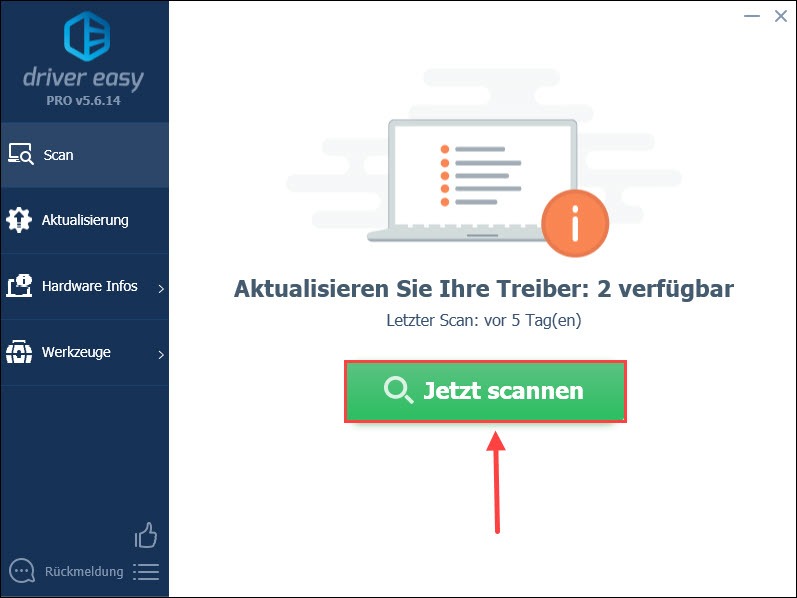
3) Klicken Sie einfach auf Alle aktualisieren, um alle fehlerhaften oder veralteten Treiber auf Ihrem Computer automatisch zu aktualisieren. (In diesem Fall ist die Pro-Version erforderlich – Sie werden aufgefordert, die Gratis-Version auf die Pro-Version upzugraden, wenn Sie auf „Alle aktualisieren“ klicken.)
Wenn Sie die Pro-Version nicht kaufen möchten, können Sie mit der Gratis-Version Ihren ASUS WLAN-Treiber einzeln herunterladen und dann ihn mit dem standardmäßigen Windows-Prozess installieren.
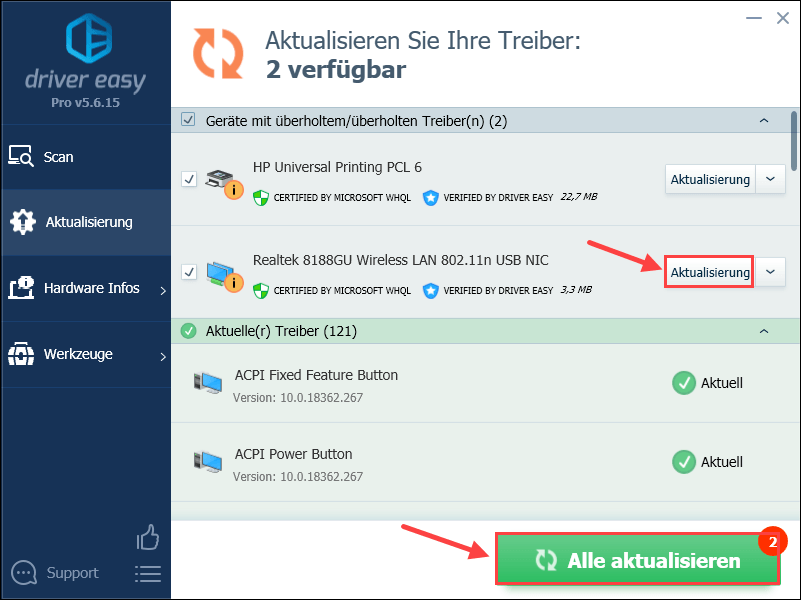
4) Starten Sie Ihr PC neu und überprüfen Sie, ob die WLAN-Verbindung Ihres ASUS-PCs problemlos geht.
Option 2: Ihren WLAN-Treiber von ASUS-Website manuell herunterladen und installieren
Wenn Sie unser Produkt Driver Easy nicht kaufen möchten, können Sie Ihren WLAN-Treiber von der ASUS-Website manuell downloaden und aktualisieren. Dafür brauchen Sie natürlich genügend Zeit und Computerkenntnisse. So gehen Sie vor:
1) Besuchen Sie die offizielle ASUS-Website.

2) Geben Sie den Modell Ihres PCs in die Suchleiste ein und drücken Sie die Eingabetaste.
3) Gehen Sie zur Download-Seite für Ihren Computer und laden Sie den neuesten Treiber herunter, der für Ihren WLAN-Apdater geeignet ist. Darüber hinaus sollten Sie zuvor sicherstellen, dass die zu herunterladene Treiber-Version Ihrer Windows-Edition entspricht.
4) Führen Sie die heruntergeladene Datei aus und befolgen Sie die Anweisungen auf dem Bildschirm, um die Installation abzuschließen.
Ist unser Artikel für Sie hilfreich? Hinterlassen Sie bitte unten einen Bewertungskommentar.






